
Hvis du har tilgang til Internett, har du sannsynligvis en ruter - og ruteren din har sine egne innstillingsskjermbilder fulle av alternativer. Alle bør vite hvordan de skal bruke ruterenes nettgrensesnitt, om bare for å konfigurere Wi-Fi-sikkerhetsinnstillingene.
Noen av alternativene du kan finne på ruteren din inkluderer foreldrekontroll, tidsbegrensninger for Internett-tilkobling og statussider som viser deg hvem som er koblet til Wi-Fi-nettverkene dine. Disse alternativene er nyttige for å administrere hjemmenettverket ditt.
Få tilgang til ruterenes nettgrensesnitt
Først og fremst må du få tilgang til ruterenes innstillingsgrensesnitt via nettleseren din. Rutere er allerede koblet til nettverket ditt, slik at de kan gjøre innstillingene tilgjengelige på en hvilken som helst lokal nettverksenhet ved å tilby et grensesnitt du kan få tilgang til via en nettleser.
Dette er så enkelt som å koble routerens IP-adresse til nettleserens adressefelt og trykke Enter. Hvis du har rutemanualen din, finner du routerens standard IP-adresse i håndboken.
Hvis du ikke har routerens manual eller modellnummer for hånden, er det fortsatt en enkel måte å finne ruteren på nettgrensesnittet. I Windows åpner du kontrollpanelet og klikker på Vis nettverksstatus og oppgaver under Nettverk og Internett. Klikk på nettverkstilkoblingens navn.
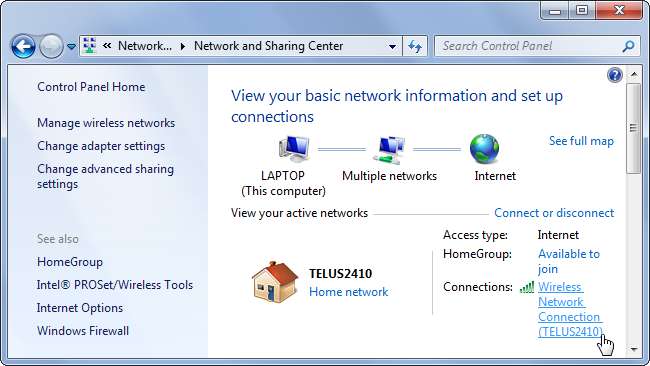
Klikk på Detaljer-knappen i Status-vinduet og se på adressen til høyre for “IPv4 Standard Gateway.” Ruteren din fungerer som din nettverksport, så dette bør være IP-adressen til ruteren din.
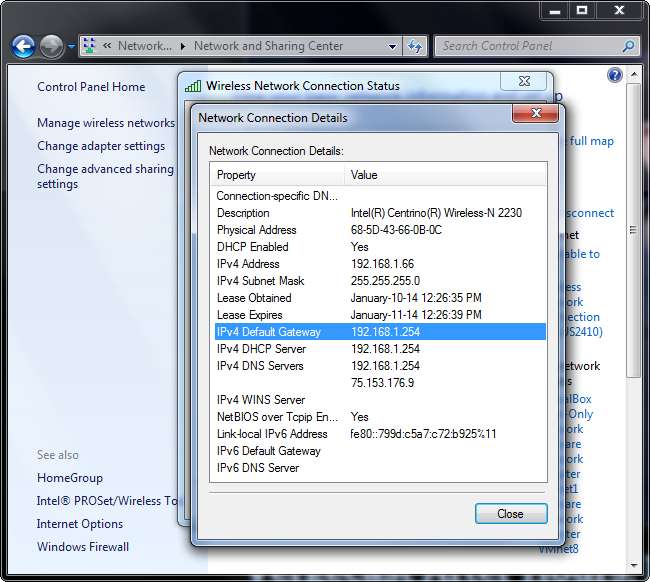
Koble denne IP-adressen til nettleserens adressefelt og trykk Enter for å få tilgang til nettgrensesnittet.
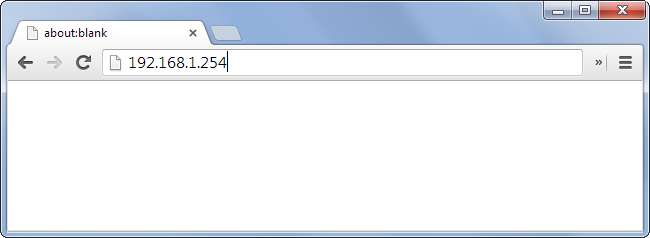
Logger inn
Du har nå tilgang til ruterenes nettgrensesnitt og bør se det i nettleseren din. Hver ruteprodusent lager sitt eget grensesnitt, og de kan til og med variere fra en rutermodell til en annen. Routerens grensesnitt vil se annerledes ut enn skjermbildene nedenfor, men konseptene skal være de samme.
Avhengig av ruteren din, kan du umiddelbart bli konfrontert med en påloggingsskjerm, eller du kan få lov til å se litt statusinformasjon først. Uansett må du logge på med riktig brukernavn og passord før du kan gjøre noen innstillingsendringer her. Dette forhindrer andre på nettverket ditt fra å kunne endre innstillingene uten din tillatelse. Du kan til og med angi et tilpasset passord slik at ingen, men du kan logge på og endre disse innstillingene.
Du må vite ruterenes brukernavn og passord for å fortsette. Hvis du ikke kjenner dem, kan du sjekke rutemanualen eller besøke et nettsted som routerpasswords.com , som viser standard brukernavn og passord for mange forskjellige rutere. Du må vite ruterenes modellnummer for å finne denne informasjonen.
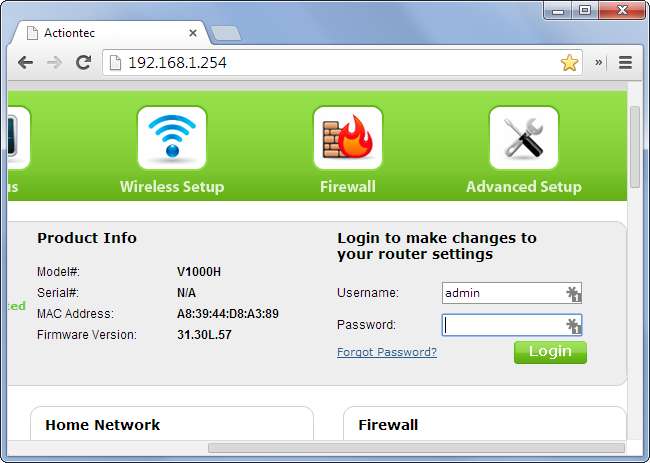
I SLEKT: Hvordan få tilgang til ruteren din hvis du glemmer passordet
Hvis du har angitt et tilpasset passord på ruteren og ikke kan huske det, kan du tilbakestille passordet og få tilgang. Bruk tilbakestillingsknappen til ruteren for å tilbakestille det egendefinerte passordet - og alle andre innstillinger - til fabrikkinnstillingene. Du trenger fysisk tilgang til ruteren for å gjøre dette.
Konfigurere ruteren
Du er nå logget på ruterenes nettgrensesnitt, slik at du kan få tilgang til og endre ruterenes innstillinger. Klikk fra side til side for å endre innstillinger, men husk å klikke Bruk eller Lagre-knappen på hver side etter å ha endret innstillingene for å bruke endringene.
Hvis du for eksempel vil endre Wi-Fi-innstillingene dine og angi et tilpasset nettverksnavn, passordfrase osv., Vil du sannsynligvis finne disse alternativene under Wi-Fi- eller trådløsinnstillinger.
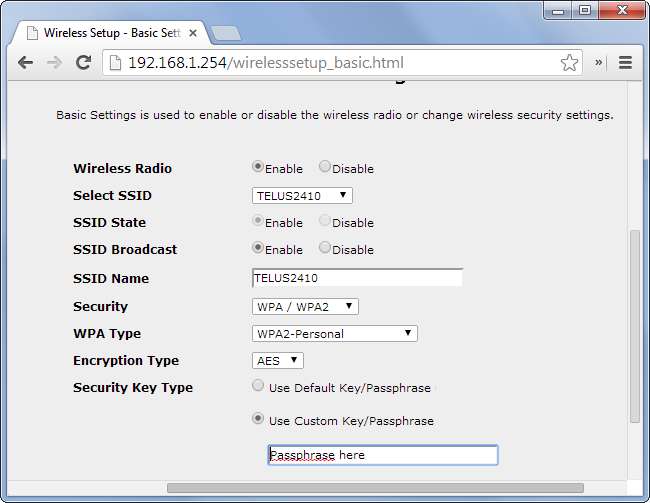
For å låse ruterenes innstillinger og forhindre at andre endrer dem, se etter et passordalternativ. Du kan finne dette under Avansert> Passord. Her kan du angi et nytt passord for å forhindre at andre endrer dine tilpassede innstillinger.
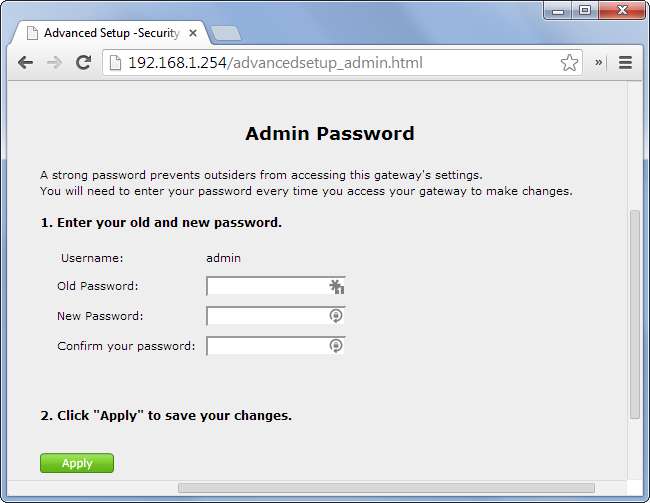
I SLEKT: 10 nyttige alternativer du kan konfigurere i ruterenes nettgrensesnitt
Klikk deg rundt og se funksjonene ruteren tilbyr. Du kan vurdere å aktivere foreldre kontroll , sette tidsbegrensninger for å begrense Internett-bruk i visse timer, sette en tilpasset DNS-server og utføre en rekke andre justeringer. Hvis du er interessert i andre ting du kan gjøre med ruteren din, sjekk ut vår liste over nyttige alternativer du kan finne begravet i ruterenes nettgrensesnitt .
Husk at ikke alle rutere vil ha alle funksjonene, og forskjellige rutere har forskjellige oppsett, så en innstilling kan vises andre steder i grensesnittet. Bruk hjelpefunksjonene som er innebygd i ruterenes grensesnitt, eller se håndboken for mer informasjon om nøyaktig hva en innstilling gjør. Du kan vanligvis laste ned manualer i PDF-form fra en ruteprodusentens nettsted, slik at du ikke trenger å grave opp noen gamle esker eller papirer for å få denne informasjonen.

Du finner også interessant statusinformasjon på ruteren din. For eksempel bør du kunne se listen over datamaskiner og enheter som er koblet til Wi-Fi-nettverket herfra. Ser bare etter en statusside - denne informasjonen kan være på en generell statusside eller en Wi-Fi-statusside.

Når du har funnet ut routerens IP-adresse og passord, kan du opprette et bokmerke og kanskje til og med lagre passordet i nettleseren din. Du kan da raskt komme deg til ruterenes nettgrensesnitt i fremtiden hvis du noen gang trenger å gjøre flere endringer.
Bildekreditt: Andy Melton på Flickr

![[Updated] Det er på tide å slutte å kjøpe telefoner fra OnePlus](https://cdn.thefastcode.com/static/thumbs/updated-it-s-time-to-stop-buying-phones-from-oneplus.jpg)




